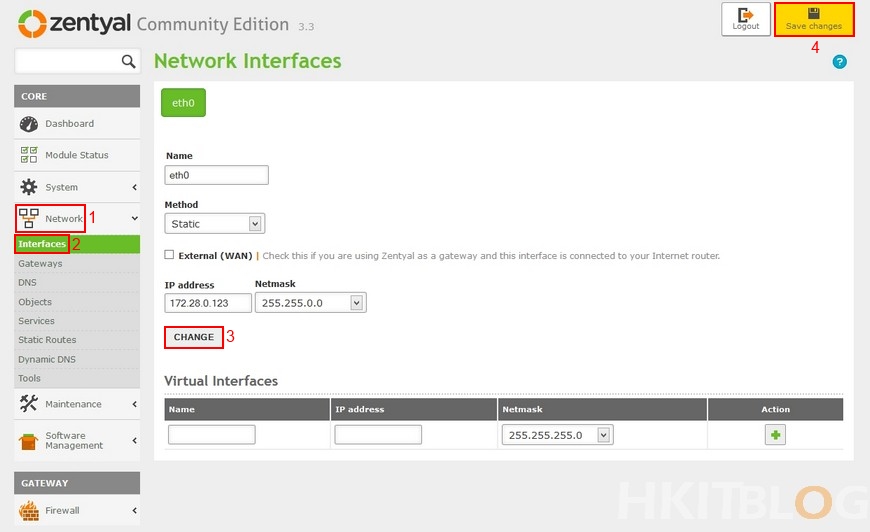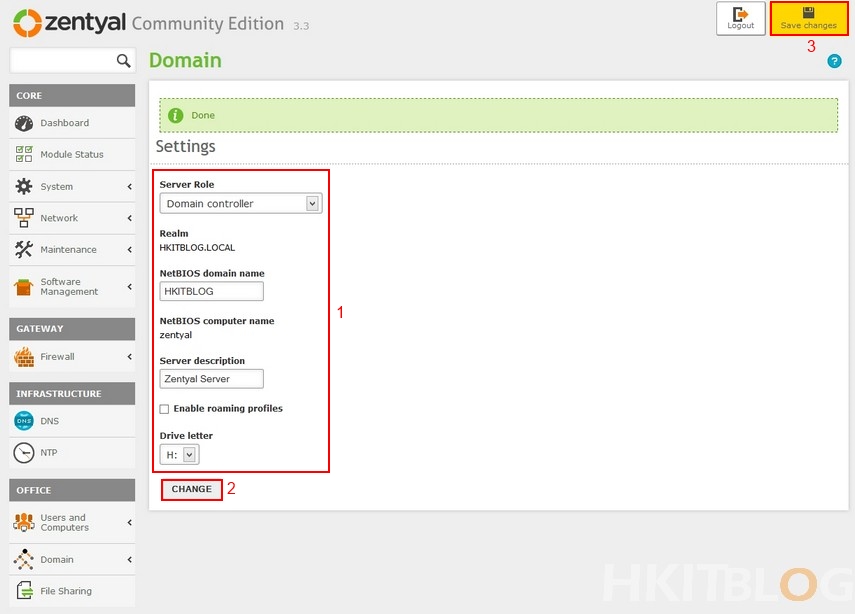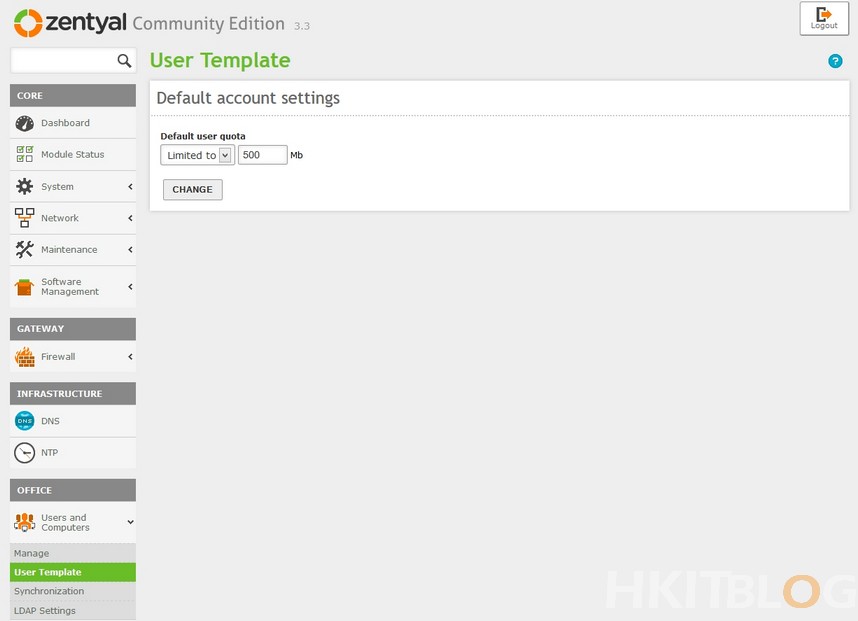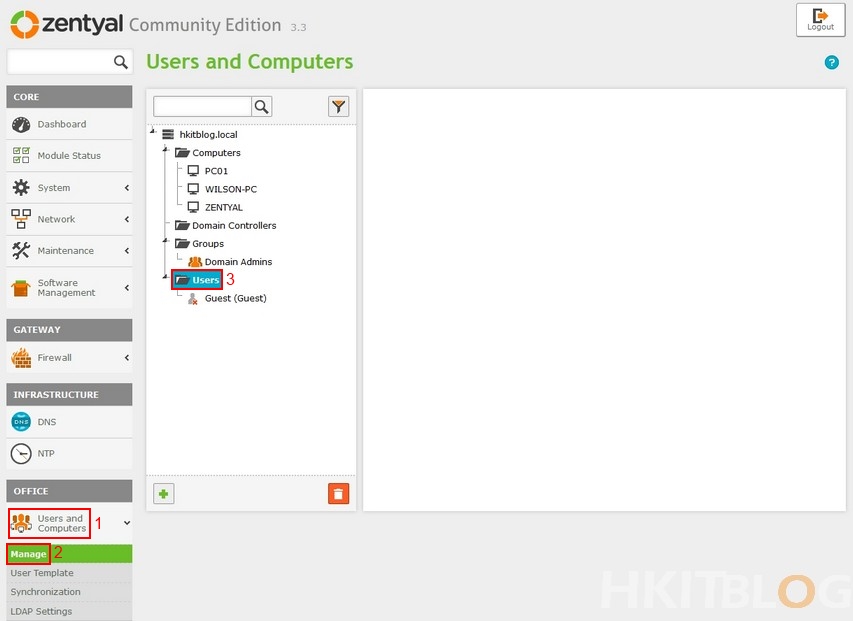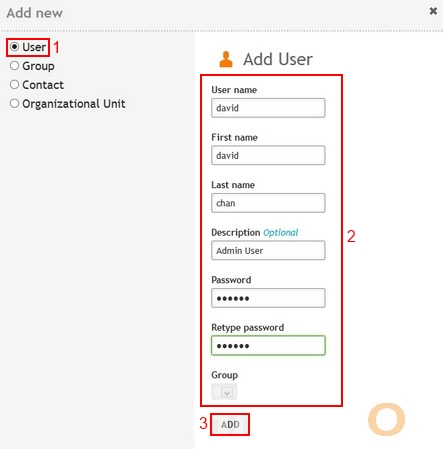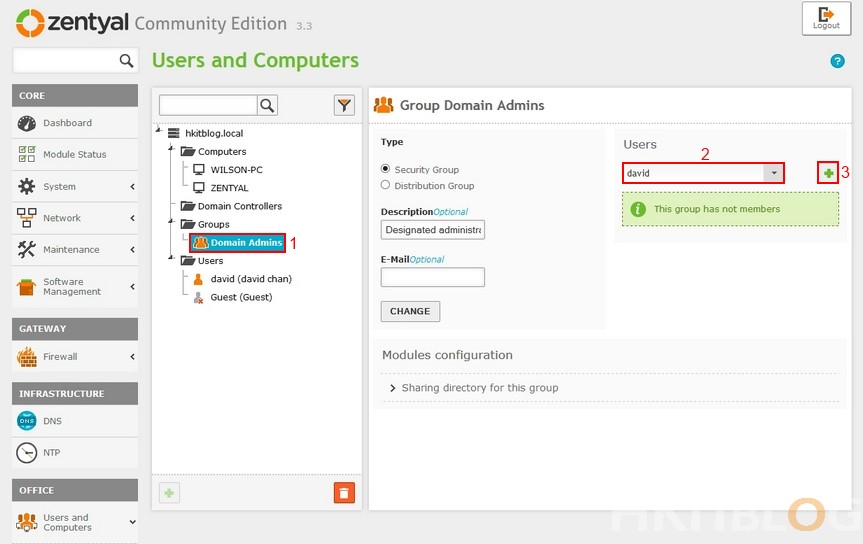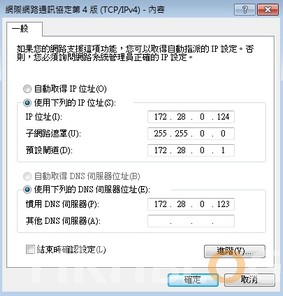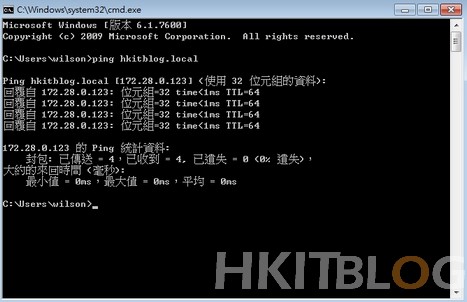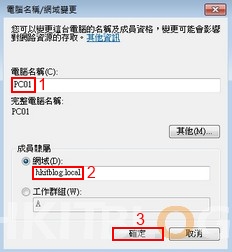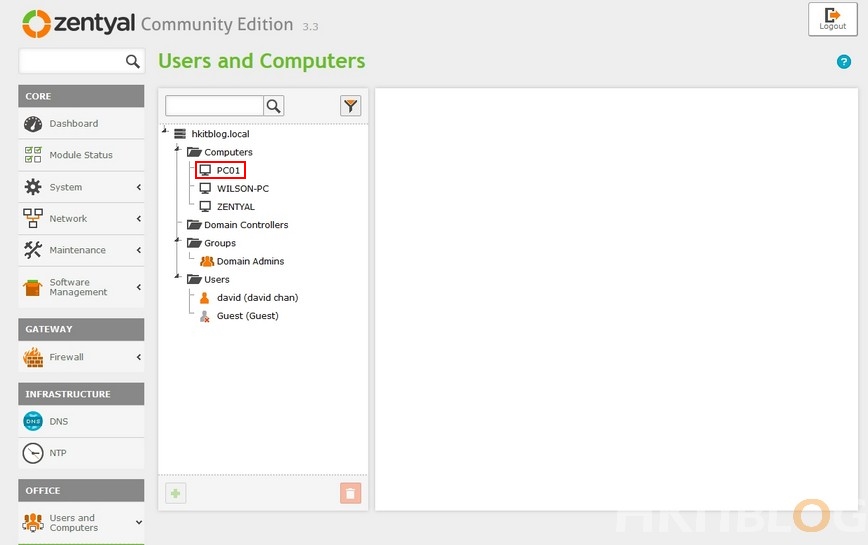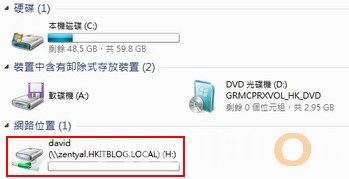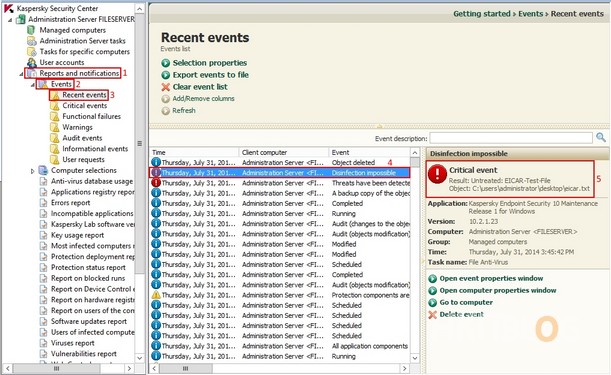免費 Zentyal 扮演 AD 角色 – AD 架設篇
我們開始在 Zentyal 架設 AD,大家不要以為是一件相當複雜的事情,因為不需要學習 Linux 指令就能夠輕鬆架設,這亦都是給不懂 Linux 的使用者去架設 AD,我們只需要幾個步驟就可以完成。
Step 1:我們需要設定固定網絡地址,請先在左方按【Network】→【Interfaces】,接著給 eth0 一個固定網絡地址,按【CHANGE】按鈕後記得按右上方【Save changes】按鈕。
Step 2:開始設定 Domain 環境,請在左方按【Domain】→【Settings】,這裡可以設定 Domain Controller 的名稱及使用者預設的網絡磁碟機,請依照自己的環境來更改,然後按【CHANGE】→【Save changes】按鈕。
Step 3:我們可以設定使用者網絡磁碟機容量配額,請在左方按【Users and Computers】→【User Template】,因為這試範不需要更改預設的 500 Mb 容量大小,如果你的環境需要的話,請自行更改。
Step 4:開始在 AD 新增一位管理員帳戶,請在左方按【Users and Computers】→【Manage】,接著選擇【Users】OU 後按下方【+】按鈕。
Step 5:在「Add new」視窗選擇【Users】,然後輸入帳戶名稱及密碼之後按【ADD】按鈕。
Step 6:因為需要將 David 帳戶加入「Domain Admins」群組,請選擇「Groups」OU 內的【Domain Admins】群組,然後在「Users」選擇【david】後按【+】按鈕。
Step 7:在一台 Windows 7 客戶端依照自己網絡環境來更改網絡設定,最重要的是將 DNS 指向 Zentyal 伺服器。
Step 8:然後用 cmd 測試【ping hkitblog.local】看看能否成功。
Step 9:跟著更改【電腦名稱】及【網域】加入 Domain。
Step 10:輸入管理員帳戶名稱及密碼。
Step 11:返回 AD 畫面看見 PC01 成功加入。
Step 12:在 Windows 7 登入 David 帳戶,發覺「我的電腦」內多了 david 自己的 H: 網絡磁碟機,配額是 500Mb。
下一編教大家使用 GPO 來掛載群組網絡磁碟機。